Excelで数式は自動的に計算されるのが基本設定ですが、なにかの拍子に自動計算が手動計算の設定になってしまっている場合があります。手動計算ではセルをダブルクリックして確定し直すと再計算されますが、数式が多くて処理が重いなどの理由がない限りは自動計算が便利です。自動計算に戻すには「数式」タブを選択し「計算方法の設定」を「自動」に設定すれことで自動計算に設定できます。下記で詳しく解説します。
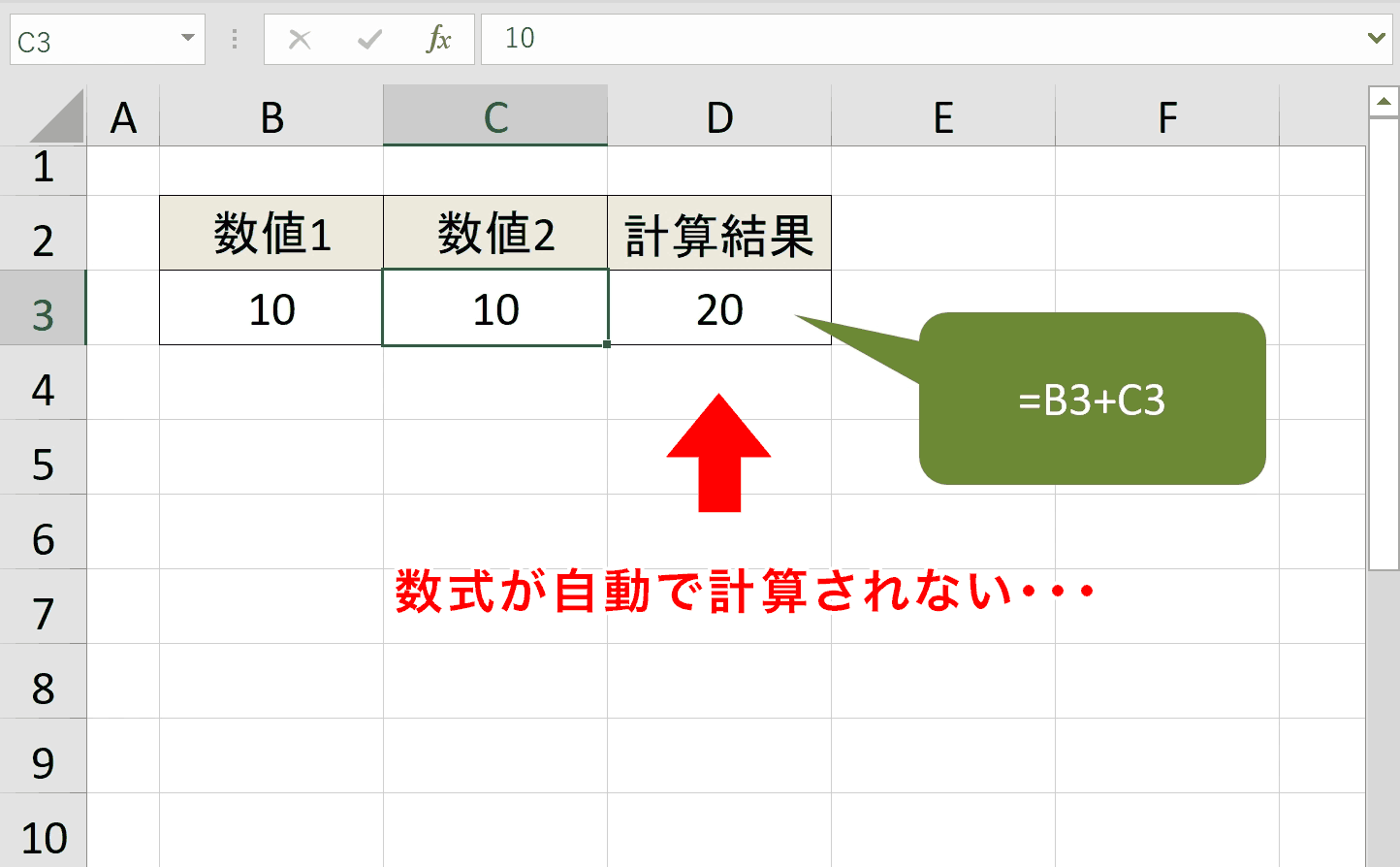
関連リンク
再計算して更新するショートカットキー
エクセルのエラーの意味と原因まとめ
目次
自動計算に設定する方法
手順1:「数式」タブを選択
上部のタブメニュー内の「数式」タブを選択します。
手順2:「計算方法の設定」を選択
右側にある計算方法の設定を押下します。ウィンドウ幅によって位置が異なる場合があります。
手順3:「自動」を選択
「手動」にチェックされているはずなので、「自動」に切り替えます。
自動計算に設定完了
無事数式が自動で計算されるようになりました。
おすすめの解説動画
数式を自動計算に設定する方法について解説している動画です。丁寧に解説しているので、しっかり理解したい方にはおすすめです。
ショートカットキーの練習できます
当サイトはショートカットキーの練習を実際の動きを確認しながら練習できる機能がついています。繰り返し指を動かして練習ができるので、ゲーム感覚で遊んでいくうちに自然とショートカットキーが使えるようになれます。ショートカットキーは暗記するよりも実際に手を動かして練習していったほうが習得が早くなるので、是非当サイトをブックマークに登録し定期的に練習してみてください。下記のSTARTキーを押下すると練習を始められます。
下のスタートボタンを押して練習モードに入ります。
STARTSTOP
※入力モード切り替え ctrl + shift + alt + space
PRE
NEXT
現在の問題をリストから除外
除外したリストをリセット
ガイドモード
リピートモード
※推奨ブラウザ Google Chrome
PUSH ENTER








